怎么清理qq临时垃圾文件 qq垃圾文件清理教程
摘要:步骤一、首先登陆你的qq,然后在qq下面点击“打开系统设置”,即可打开系统设置对话框,如下图所示:步骤二、然后在系统...
步骤一、首先登陆你的qq,然后在qq下面点击“打开系统设置”,即可打开系统设置对话框,如下图所示:
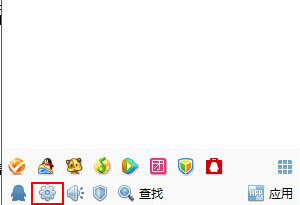
步骤二、然后在系统设置的对话框上切换到“文件管理”,在右边点击“立即清理”按钮,如图所示:
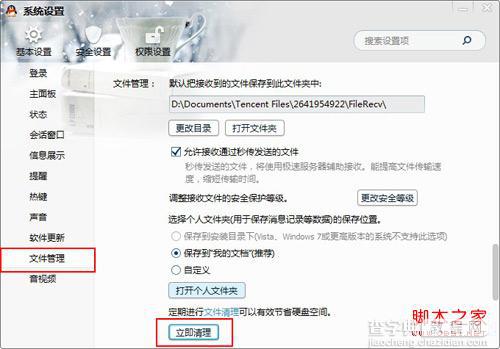
步骤三、之后系统会自动扫描你的qq临时文件,这样通常都是一些图片格式文件占据多数。清理完成后如下图所示:
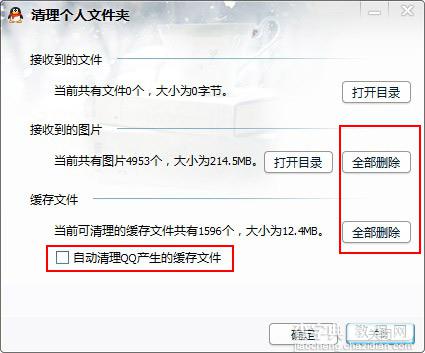
步骤四、现在你可以根据需求将你的qq临时文件删除,只需要点击“全部删除”按钮即可。
建议你勾选“自动清理qq产生的缓存文件”选项,这样就能自动帮你清除掉qq临时缓存文件。
【怎么清理qq临时垃圾文件 qq垃圾文件清理教程】相关文章:
下一篇:
QQ音乐怎么下载歌曲图文操作步骤
